Inhaltsverzeichnis
In der neuen Taskleiste von Windows 11 gibt es die Widgets Funktion. Wir zeigen Ihnen wie Sie die Widgets unter Windows 11 deaktivieren können.
So deaktivieren Sie die Windows 11 Widgets über die Taskleisteneinstellungen
In den Widgets von Windows 11 können Sie viele hilfreiche Kacheln hinzufügen, welche Ihnen z.B. das Wetter oder Ihr Outlook Kalender anzeigen. Jedoch nimmt das Widgets-Icon einen Platz in der Taskleiste weg. Wenn Sie die Funktion ohnehin nicht nutzen, lassen sich die Widgets ganz einfach über die Taskleisteneinstellungen deaktivieren:
- Klicken Sie dazu mit der rechten Maustaste auf eine freie Fläche der Taskleiste und öffnen Sie die „Taskleisteneinstellungen“.
- Unter „Taskleistenelemente“ finden Sie die „Widgets“.
- Über die Schaltfläche rechts neben dem Icon können Sie die Widgets deaktivieren.
- Das Widgets-Icon verschwindet anschließend aus der Taskleiste.
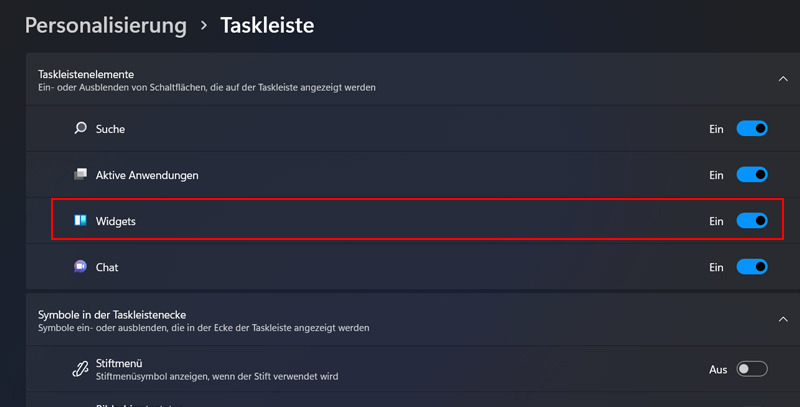
Alternativer Weg über die Windows 11 Einstellungen
Sie finden Sie Möglichkeit zum Deaktivieren auch über den klassischen Weg über die Windows 11 Einstellungen:
Start > Einstellungen > Personalisierung > Taskleiste > Taskleistenelemente > Widgets > „Ein“ / „Aus“ Schaltfläche
Wir hoffen wir konnten Ihnen mit unserer Anleitung zeigen, wie Sie die Widgets unter Windows 11 deaktivieren können. Weitere Beiträge zu Windows 11, finden Sie hier auf unserer Webseite.
